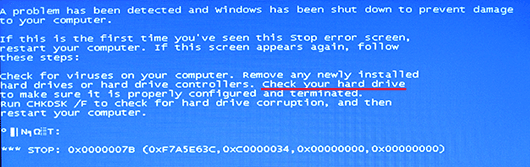
先前買了lenovo S10,放假這四天中那也沒去,就學當今的年輕人在家當個宅男,由於S10隨機就附贈了Win XP Home版,但實在用的有點給它不是很順手,於是就興衝衝跑到燦坤買了一台USB光碟機,就一如往常將WinXP Pro的安裝碟放入光碟機中,依序的來安裝,卻出現了藍白畫面,說hard disk三密鬼的,上網谷哥找了一下,才知道原來是現在的硬碟都是Sata,因此在Win XP SP1出廠時,並未將Sata的驅動程式包含到裡頭去。
這時候大家應該都知道一進入後要馬上按F6,再手動安裝Sata的驅動程式。但這下問題來了,卻要將驅動程式放到軟碟機中,這啥鬼阿~都民國幾年了,去那生這麼復古的產品,於是又上網找到有許多好心人士的教學,如何自製將Sata整合到WinXP的安裝光碟裡,雖然寫的真是給它詳細,但梅干卻看的很模糊,因此今天為各位來介紹一個好用的小工具,讓你自行就可整合各種所需到你的安裝光碟中,如:SP3、IE7.0、Sata….等。
Step1
由下方下載nLite_Sata.rar,下載完畢後並解壓縮,解開來後應該會有nLite-1.4.9.1.installer.exe與SATA資料夾,分別將SATA、原始的WinXP安裝光碟及SP3都放到C:底下,如圖下所示。
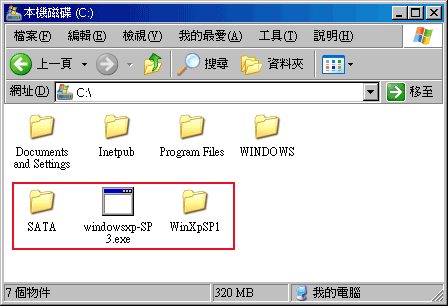
Step2
完成上步驟後,接下來雙響nLite-1.4.9.1.installer.exe,首先,先將語系設定為Traditional Chinese,接著指定剛所複製的WinXP安裝光碟目錄,完成後再按下一步。
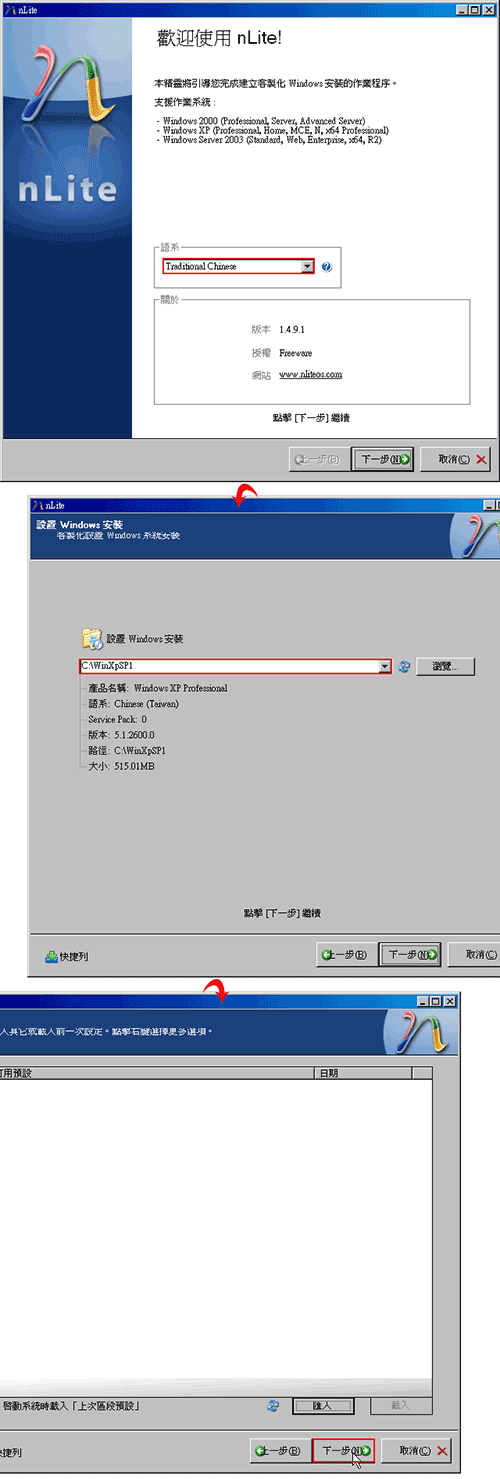
Step3
分別啟用Service Pack、驅動程式、可開機ISO映像檔等項目,如圖下所示(啟用這些項目,是要將這些東西都整合到安裝光碟中,如只要整合Sata,可以不選擇Service Pack)。
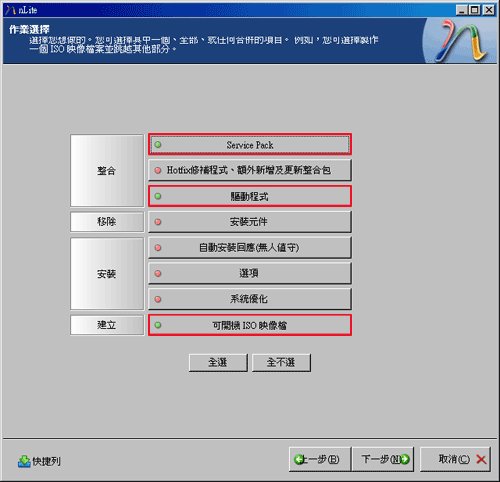
Step4
接下來是要將Service Pack整合到安裝光碟中,這時候請指定Service Pack3升級程式的路徑,指定好按下確定後,此工具會先自動解壓並整合到安裝光碟中,完成後則會出現完成的對話框。
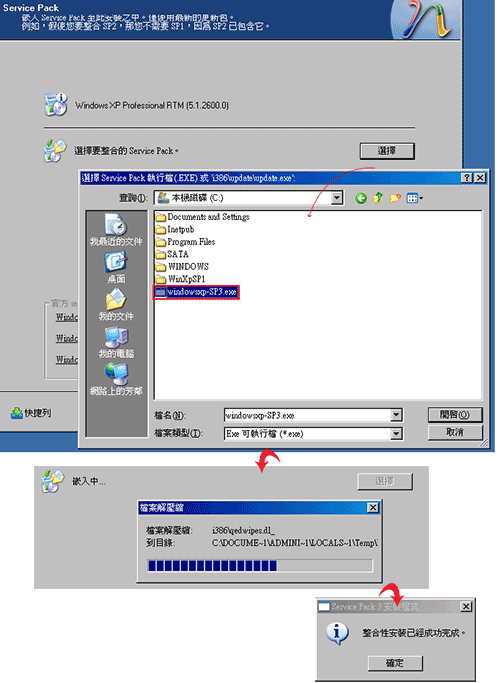
Step5
接著再指定Sata驅動程式目錄,再將框框中的所有程式選取起來,表示包含全部的Sata,這樣日後任何的Sata硬碟皆可使用。
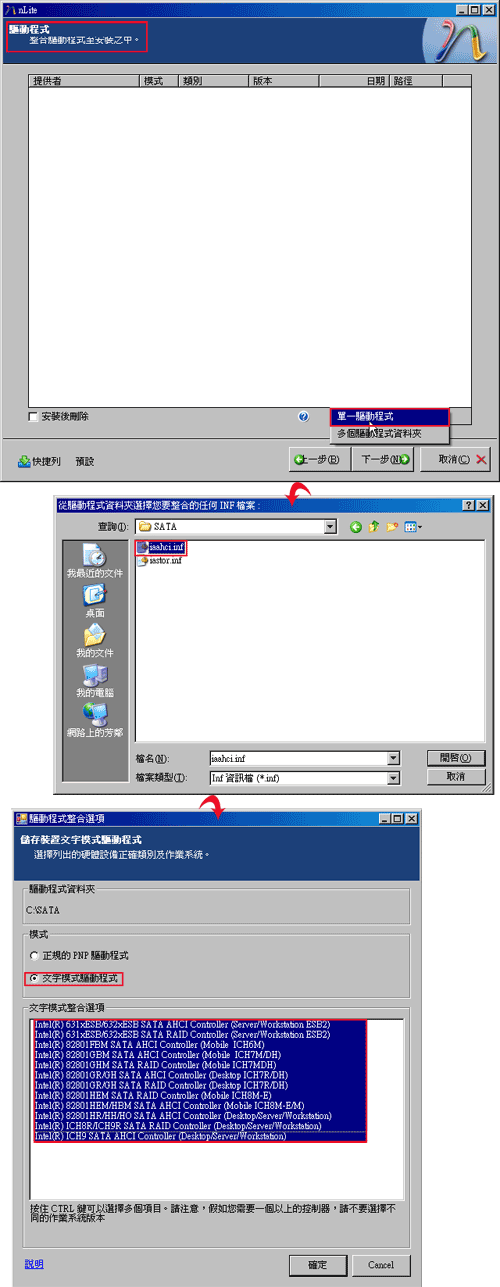
Step6
再依序的按下一步鈕,就可將Sata的驅動程式整合到安裝光碟中,如圖下所示。
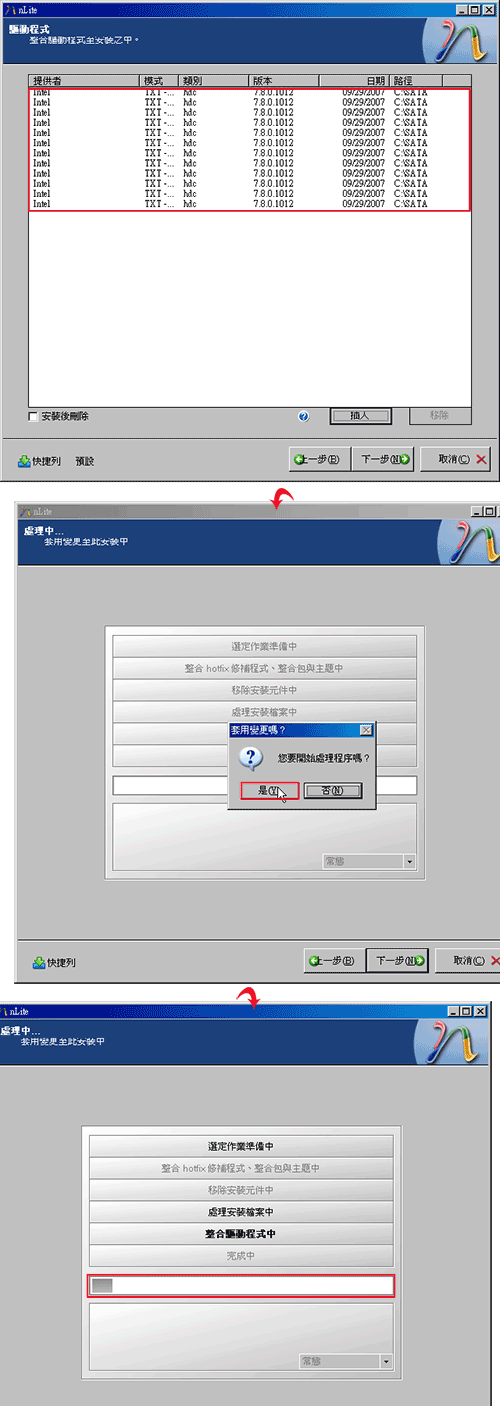
Step7
當都完成整合後,在下方則會出現完成與相關的訊息。

Step8
這步驟主要是用來將安裝光碟製作成ISO檔,若不想製作的朋友們,可在模式的地方直接選擇燒錄即可,如要製作的朋友們,請依下圖所示。
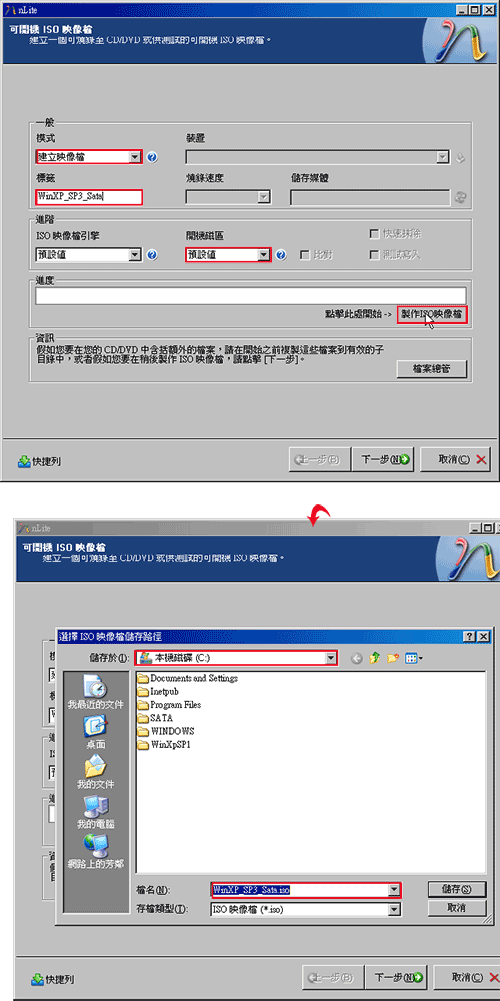
Step9
按下製作ISO映像檔,過一會完成後下方則會出現完成的相關資訊。
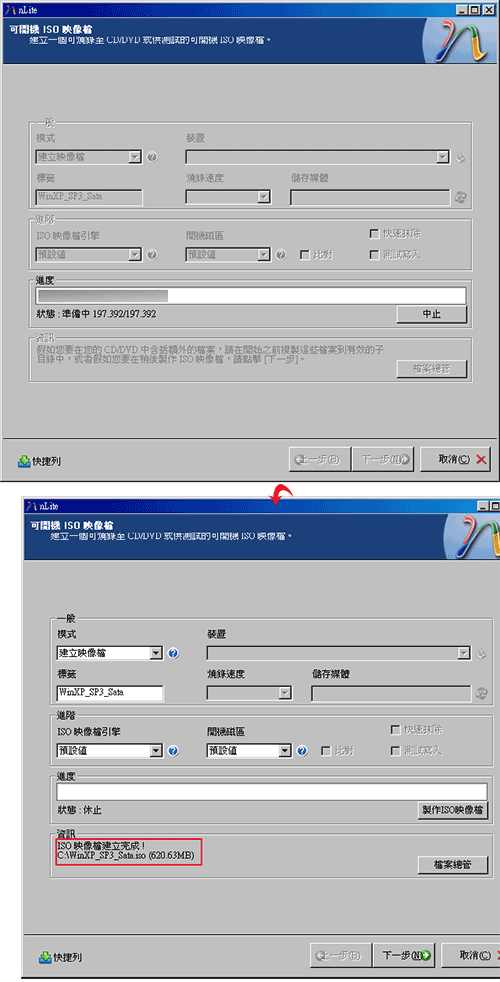
Step10
之後再按下一步,就出現完成的畫面。
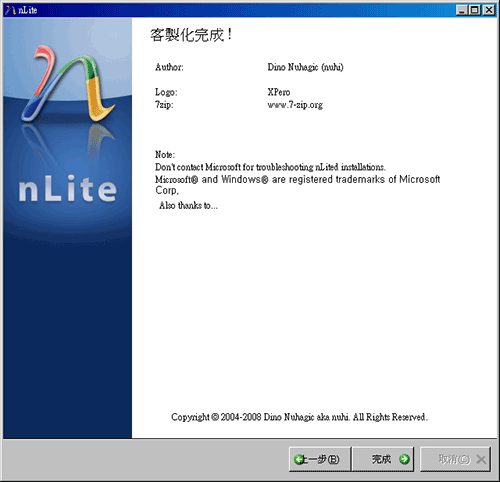
Step11
開啟C:就會看到剛所整合好的WinXP ISO映像檔,這時候再用Nero把它燒起來,就可以順利的完成安裝了喔!


